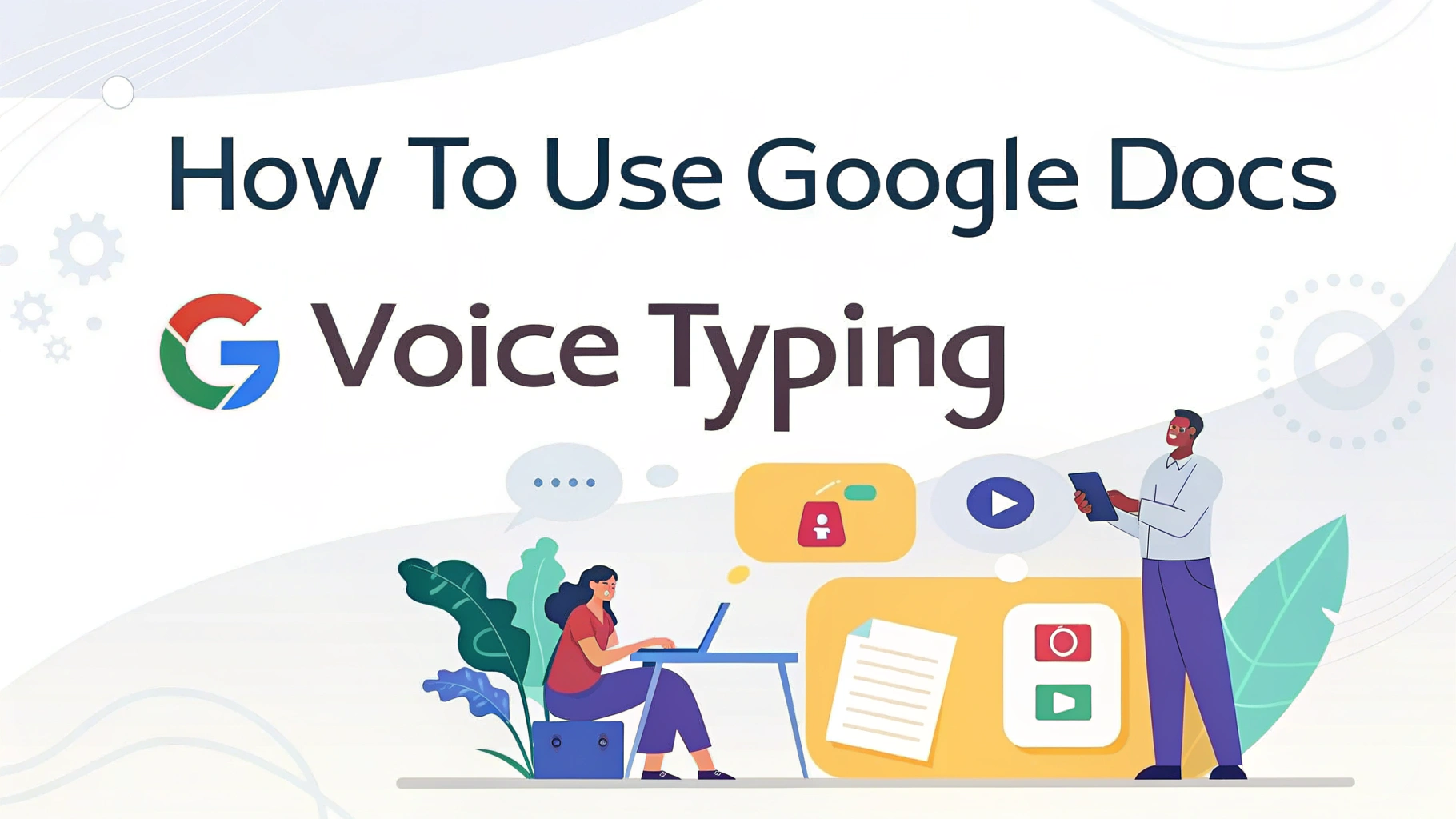¿Qué es la escritura por voz de Google Docs?
Google Docs Voice Typing es una función de voz a texto integrada y gratuita que te permite transcribir audio a texto directamente dentro de Google Docs cuando se utiliza el navegador Google Chrome.
Te permite hablar por el micrófono y convierte automáticamente tu voz en texto mecanografiado. Admite varios idiomas y es especialmente útil para escribir contenidos largos, tomar notas o mejorar la accesibilidad.
Requisitos para utilizar la mecanografía por voz para transcribir audio a texto
Antes de empezar, asegúrate de tener lo siguiente:
- ✅ Una cuenta de Google
- ✅ Acceso a Google Docs vía Navegador Google Chrome
- ✅ A trabajar micrófono
- ✅ Una conexión a Internet estable
💡 Nota: La escritura por voz sólo funciona en navegadores de equipos de sobremesa o portátiles; no está disponible en la versión para móviles de Google Docs.
Pasos para transcribir audio con la escritura por voz de Google Docs
1. Abrir Google Docs para transcribir audio a texto
Ir a docs.google.com y abra un documento nuevo o existente.
2. Haga clic en "Herramientas" en el menú superior.、
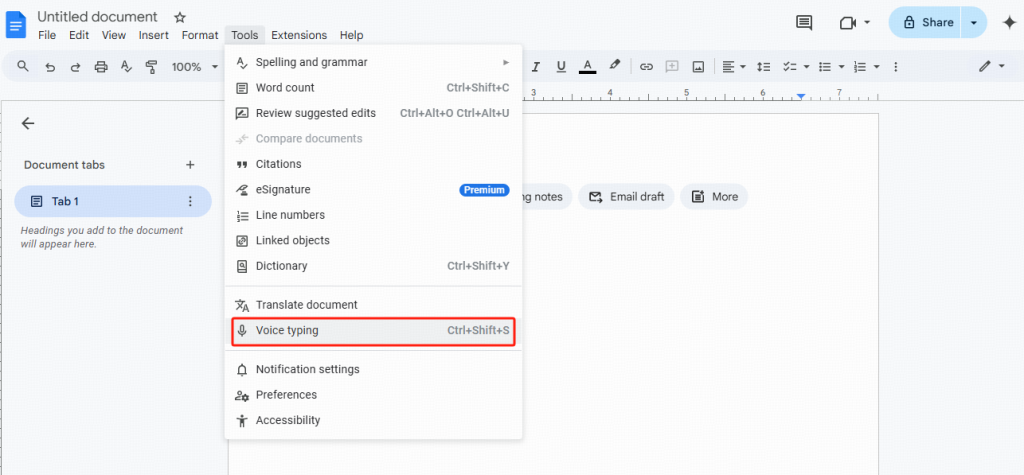
3. Seleccione "Dictado por voz..." en el menú desplegable
Aparecerá un icono de micrófono en la parte izquierda del documento.
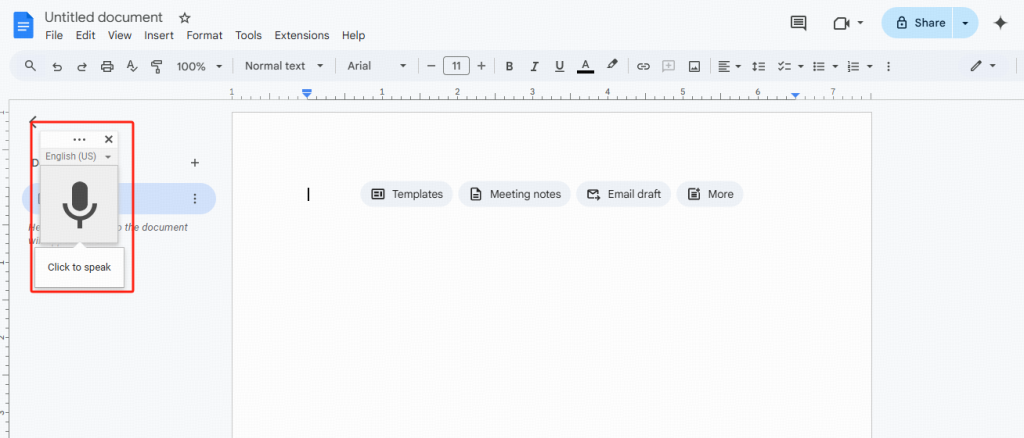
4. Permita el acceso al micrófono si se le solicita.
5. Pulsa el icono del micrófono cuando estés listo para empezar a hablar.
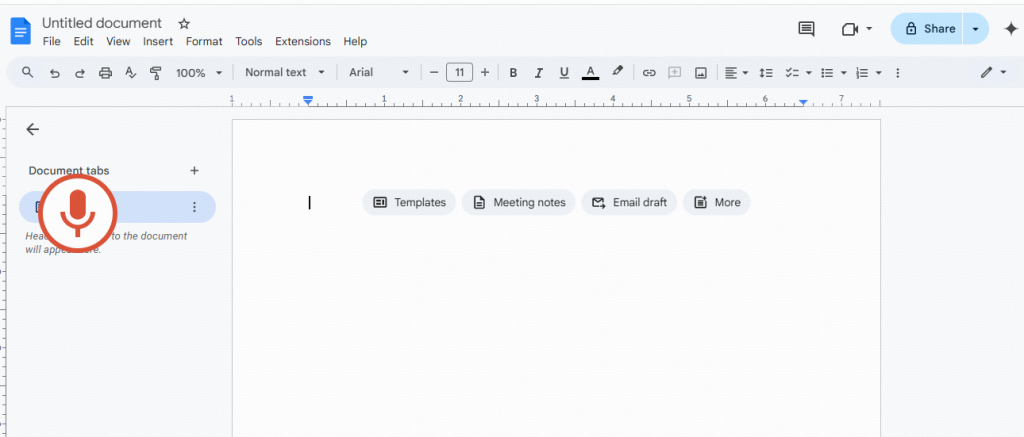
6. Empieza a hablar con claridad.
Tus palabras aparecerán como texto en tiempo real.
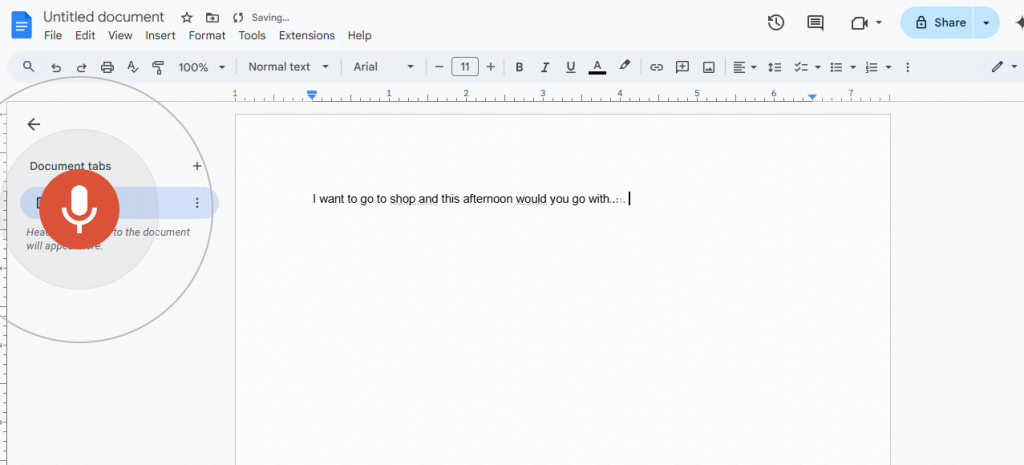
7. Pulse de nuevo el micrófono para detener la grabación.
✅ Atajo de teclado para escribir por voz en Google Docs (Opcional):
Pulse Ctrl + Mayús + S (Windows) o Cmd + Mayús + S (Mac) para activar el micrófono.
Consejos para una transcripción de voz y audio precisa
Para garantizar una mayor precisión y menos correcciones, he aquí algunos consejos:
- ✔️ Hable con claridad y firmeza.
- ✔️ Utilice un entorno tranquilo.
- ✔️ Haga una breve pausa entre frase y frase.
- ✔️ Utiliza comandos de voz para los signos de puntuación, como:
- "Coma"
- "Punto"
- "Nueva línea"
- "Punto de exclamación"
Tabla de comandos de voz comunes:
| Comando | Resultado |
|---|---|
| "Coma" | , |
| "Punto" | . |
| "Nueva línea" | Salto de línea |
| "Signo de interrogación" | ? |
| "Ir al final del párrafo" | Mueve el cursor |
Voice Typing Alternativas y Complementos
Si la escritura por voz de Google Docs no satisface tus necesidades, prueba estas alternativas:
- Herramienta de dictado de Microsoft Word (disponible en Office 365)
- VOMO.ai - Herramienta de transcripción basada en inteligencia artificial. Puede utilizarla tanto en iPhone como en Internet.
- Dragon NaturallySpeaking - Reconocimiento de voz avanzado (de pago)
También puedes mejorar tu experiencia con extensiones de Chrome como Grammarly para correcciones gramaticales.
Conclusión
Dictado por voz de Google Docs es una función potente pero a menudo olvidada que puede ayudarte a ahorrar tiempo, aumentar la productividad y escribir más rápido sin utilizar el teclado. Con unos pocos clics y un micrófono que funcione, puedes empezar a decir lo que piensas y dejar que Google escriba.
¿Listo para probarlo? Abre Google Docs, activa la escritura por voz y empieza a hacer realidad tus ideas hoy mismo.
Preguntas más frecuentes (FAQ)
P: ¿Puedo utilizar la escritura por voz de Google Docs en mi teléfono?
R: No. Actualmente, Voice Typing sólo está disponible en la versión de escritorio mediante el navegador Chrome.
P: ¿Qué idiomas admite Voice Typing?
R: Se admiten más de 100 idiomas y dialectos, como inglés, español, francés y chino, entre otros.
P: ¿Añade Google Voice Typing automáticamente signos de puntuación?
R: No, tiene que decir signos de puntuación (por ejemplo, "coma", "punto") o añadirlos manualmente.